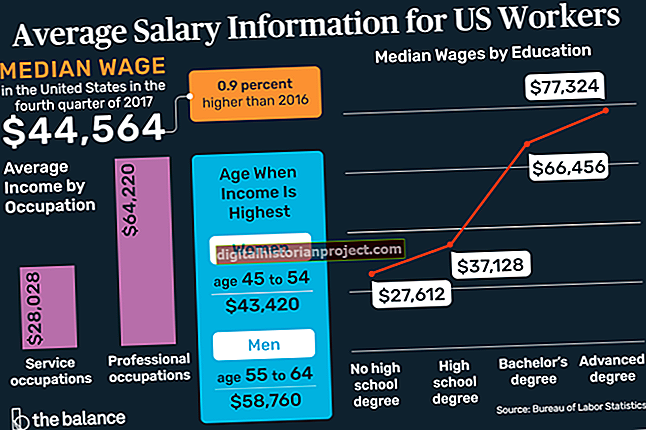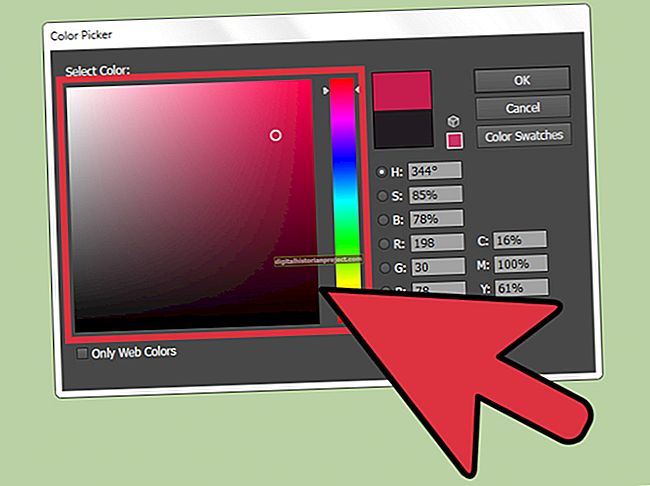গুগল অ্যান্ড্রয়েড অপারেটিং সিস্টেমের উপর ভিত্তি করে সর্বাধিক আধুনিক স্মার্টফোনে উচ্চ-রেজোলিউশন ক্যামেরা অন্তর্ভুক্ত রয়েছে যা আপনি যেখানেই যান না কেন ফটো তোলা এবং ভিডিও রেকর্ড করতে দেয়। আপনি আপনার অ্যান্ড্রয়েড ফোনে একটি ভিডিও রেকর্ড করার পরে, ক্লিপটি দেখার পক্ষে এটি আপনার গ্যালারী স্ক্রিনে আলতো চাপানোর মতোই সহজ। তবে, অ্যান্ড্রয়েডের সাথে, আপনি কেবল ফোনে গুলি চালানো ভিডিও দেখার মধ্যে সীমাবদ্ধ নন; আপনি ডিভাইস সহ জাহাজীকরণকারী ইউএসবি ডেটা কেবল ব্যবহার করে আপনার কম্পিউটার থেকে ক্লিপগুলি আমদানি করতে পারেন।
1
আপনি যদি ইতিমধ্যে এটি না করে থাকেন তবে আপনার অ্যান্ড্রয়েড ফোনে পাওয়ার করুন। অ্যান্ড্রয়েড ফোনে ডেটা কেবলের মিনি প্লাগটি সংযুক্ত করুন এবং তারপরে কম্পিউটারের একটি খালি ইউএসবি পোর্টের সাথে বিপরীত প্রান্তটি সংযুক্ত করুন। উইন্ডোজটির সংযোগটি সনাক্ত করতে এবং অপসারণযোগ্য স্টোরেজ ডিভাইস হিসাবে অ্যান্ড্রয়েড ফোনে মেমরি কার্ডটি শুরু করতে কয়েক সেকেন্ড অপেক্ষা করুন।
2
অ্যান্ড্রয়েড স্ক্রিনে বিজ্ঞপ্তি উইন্ডোটির পুল-ডাউন মেনুতে আলতো চাপুন (এটি "উইন্ডো শেড" নামে পরিচিত) এবং তারপরে আপনি অ্যান্ড্রয়েড অপারেটিং সিস্টেমটির কোন সংস্করণ ব্যবহার করেন তার উপর নির্ভর করে "ইউএসবি সংযুক্ত" বা "ইউএসবি সংযোগ" আলতো চাপুন।
3
"ইউএসবি স্টোরেজ চালু করুন" বা অনুরূপ বোতামটি আলতো চাপুন। আপনার ফোনের প্রস্তুতকারকের এবং Android এর সংস্করণ যা এটি ব্যবহার করে তার উপর নির্ভর করে সঠিক বিকল্পটি "ইউএসবি স্টোরেজ চালু করুন" "" মাউন্ট, "" ইউএসবি মাস স্টোরেজ "বা" ডিস্ক ড্রাইভ "হিসাবে প্রদর্শিত হতে পারে। আপনি স্টোরেজ বিকল্প বোতামটি ট্যাপ করার পরে, কম্পিউটারে ফিরে যান।
4
ফাইল এক্সপ্লোরার চালু করতে "উইন্ডোজ-ই" টিপুন। ফিতা বারে "ফাইল" ক্লিক করুন এবং তারপরে "নতুন উইন্ডো খুলুন" এ ক্লিক করুন। দুটি ফাইল এক্সপ্লোরার উইন্ডো এখন পর্দায় সক্রিয়। উইন্ডোগুলি সরান এবং আকার পরিবর্তন করুন যাতে তারা স্ক্রিনে পাশাপাশি বসে থাকে।
5
স্ক্রিনের বাম দিকে ফাইল এক্সপ্লোরার উইন্ডোর নেভিগেশন প্যানে "ভিডিও" লিঙ্কটি ক্লিক করুন। ডানদিকের ফাইল এক্সপ্লোরার উইন্ডোতে অ্যান্ড্রয়েড ফোনের মেমরি কার্ডে বরাদ্দ করা ড্রাইভ চিঠিটি ডাবল ক্লিক করুন। অ্যান্ড্রয়েডের ফোল্ডার উইন্ডোতে "চলচ্চিত্র" বা "ভিডিও" ফোল্ডারে ডাবল ক্লিক করুন।
6
আপনি অ্যান্ড্রয়েড ফোনে স্থানান্তর করতে চান এমন বাম ফাইল এক্সপ্লোরার উইন্ডোতে ভিডিও ফাইলটি হাইলাইট করুন এবং তারপরে উইন্ডোজ ক্লিপবোর্ডে অনুলিপি করতে "Ctrl-C" টিপুন। আপনি যদি ভিডিওটি ফোনে স্থানান্তর করতে চান এবং কম্পিউটারে একটি অনুলিপি সংরক্ষণ না করতে চান তবে কম্পিউটারের "ভিডিওগুলি" ফোল্ডারে আপনি ক্লিপটি হাইলাইট করার পরে "Ctrl-C" না দিয়ে "Ctrl-X" টিপুন।
7
ডানদিকের ফাইল এক্সপ্লোরার উইন্ডোর "ভিডিও" বা "চলচ্চিত্র" ফোল্ডার ফলকের ভিতরে ক্লিক করুন এবং তারপরে "Ctrl-V" টিপুন। উইন্ডোজ কম্পিউটার থেকে নির্বাচিত ভিডিওগুলি অ্যান্ড্রয়েড মেমরি কার্ডে মুভিজ বা ভিডিও ফোল্ডারটি অনুলিপি করে।
8
প্রয়োজন মতো কম্পিউটার থেকে অন্যান্য ভিডিও অনুলিপি করুন এবং আটকান।
9
অ্যান্ড্রয়েড ফোনে বিজ্ঞপ্তি উইন্ডোটির পুল-ডাউন মেনুটিতে আলতো চাপুন এবং তারপরে "ইউএসবি স্টোরেজ বন্ধ করুন," "বন্ধ করুন" বা "খারিজ করুন" আলতো চাপুন। ফোন এবং কম্পিউটার থেকে ইউএসবি কেবলটি সংযোগ বিচ্ছিন্ন করুন।